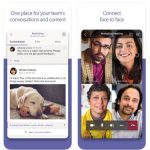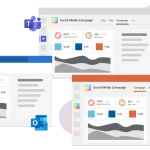如果您急需Microsoft Teams网页版会议加入会议,或者不方便安装桌面客户端,使用Teams网页版是一个便捷且功能完整的解决方案。Teams网页版拥有与客户端相同的大部分功能,只需进行一些简单的浏览器设置即可正常工作。

以下是使用Teams网页版快速加入会议的详细步骤和方法:
网页版Teams快速加入会议的设置步骤
以Edge浏览器为例,这是确保Teams网页版正常工作的关键设置:
1. 访问Teams网页版:在浏览器中输入并打开 https://owa.sodexo-cn.com,然后进入Teams网页版。
2. 登录您的账户:在打开的新页面中,使用您的账户登录。
3. 设置站点权限:
◦ 按照提示,点击地址栏左侧的“小锁”按钮。
◦ 点击【站点权限】。
◦ 将“提醒”、“摄像头”和“麦克风”权限设置为【允许】,这是确保Teams网页版能正常工作的关键,例如避免相机或麦克风无法正常运行的问题。
多种方式加入Teams网页会议
一旦您的浏览器设置妥当,您可以通过以下多种方式加入Teams网页会议:
• 通过会议链接加入 在会议邀请中,选择“立即加入会议”即可在Teams网页版或桌面版上加入。
◦ 如果您没有Teams账户,并且会议组织者已允许匿名加入,您可以输入您的姓名作为“来宾”身份加入会议。
◦ 如果您有Teams账户,选择“登录”可以登录并获取访问会议聊天等权限,然后立即加入会议或进入大厅,直到组织者允许您进入。
• 从日历加入 无论是在Teams桌面应用还是网页版,您都可以通过日历加入会议。
◦ 选择Teams最左侧的“日历”图标。
◦ 找到您要参加的会议,然后选择“加入”。
◦ 如果您是Teams个人账户用户组织的会议,您也可以从Teams日历加入。
• 使用会议ID加入 这是一种方便您精确加入特定会议的方式。
◦ 选择Teams最左侧的“日历”图标。
◦ 选择“使用 ID 加入”。
◦ 输入会议ID和密码。这些信息通常可以在Teams日历中的会议详细信息(选择“详细信息”>“显示会议信息”)或Teams会议邀请电子邮件底部找到。
◦ 点击“加入会议”即可作为与会者加入。
• 从聊天加入 如果会议或会议聊天已开始,它将显示在您的“最近聊天”列表中。
◦ 打开聊天,然后点击聊天顶部的“加入”。
◦ 若要从群聊开始或加入即时会议,可以打开群聊,在聊天顶部选择“立即开会”。
• 匿名或从其他账户加入 Teams网页版也支持您以匿名方式或使用其他账户加入会议。
◦ 从Teams日历中选择会议,然后点击“加入”。
◦ 在会议预加入屏幕顶部,选择“更改”。
◦ 若要匿名加入,选择“加入而不登录”,然后在预加入屏幕顶部键入您的姓名。
◦ 若要使用其他账户加入,选择要用于加入会议的账户,或者选择“添加另一个账户”来添加或登录新账户。
◦ 最后,选择“加入”以进入会议。
其他重要提示
• 显示名称编辑:在会议期间,如果您是会议组织者并且在会议选项中已打开“允许用户编辑其显示名称”,您可以通过会议控件中的“人员”窗格,将鼠标悬停在您的姓名上并选择“更多选项”>“编辑显示名称”来更改您的显示名称。
• 功能限制:请注意,某些会议功能可能不适用于Teams个人账户或免费版参与者。
• 浏览器兼容性:尽管示例以Edge浏览器为例,Teams网页版通常支持主流浏览器。确保您的浏览器是最新的以获得最佳体验。
通过上述步骤和方法,您可以轻松快速地通过Teams网页版加入会议,享受无客户端的便捷体验。